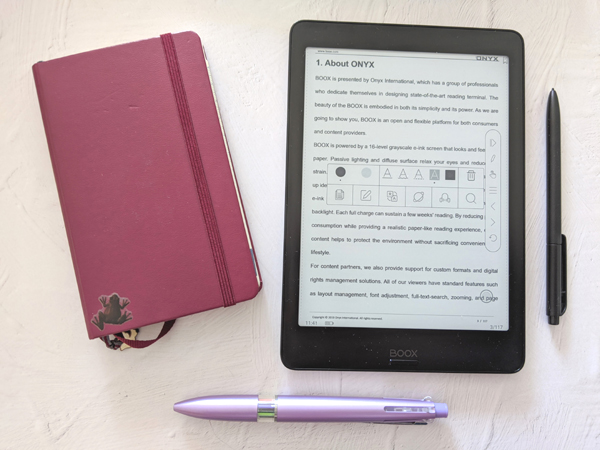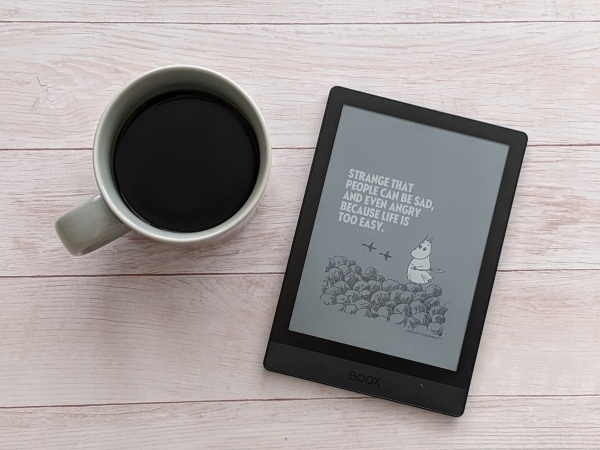BOOX内の電子書籍閲覧アプリ・NeoReaderで読んだ本のメモやハイライトをエクスポートする方法です。
先日記事で取り上げた、kindleでつけたハイライトとメモをエクスポートする方法も一緒に紹介しておきます。
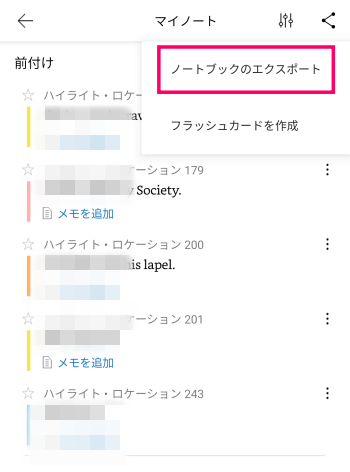
BOOX端末はAndroidベースで動いているので、AndroidスマホのKindleアプリと同じように使えます。
BOOXのKindleアプリ
kindleアプリで読んだ本のメモやハイライトをエクスポートします。
メモ・ハイライトのページの画面右上のシェアボタンをタップ。
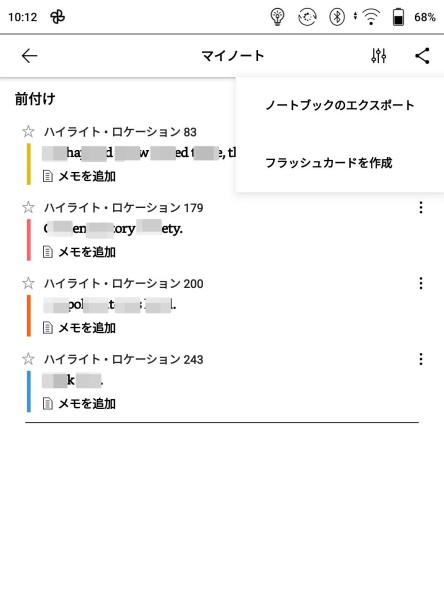
「ノートブックのエクスポート」から、共有機能で好きなところへ保存できます。
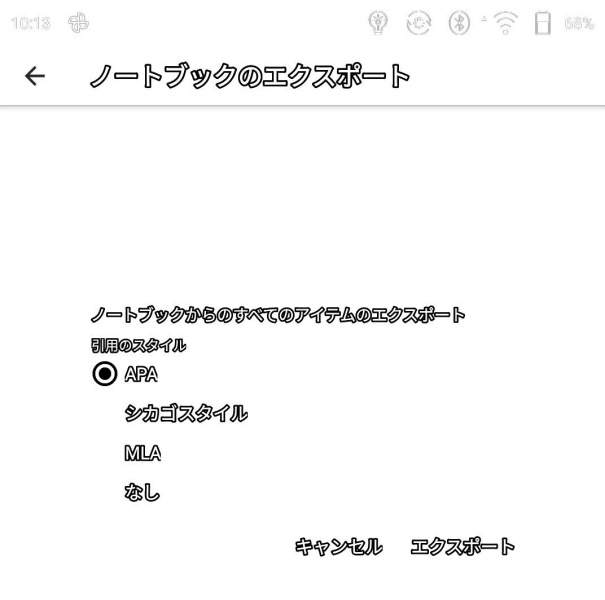
エクスポートしたデータはhtml形式で保存されます。
詳しくはこちら。
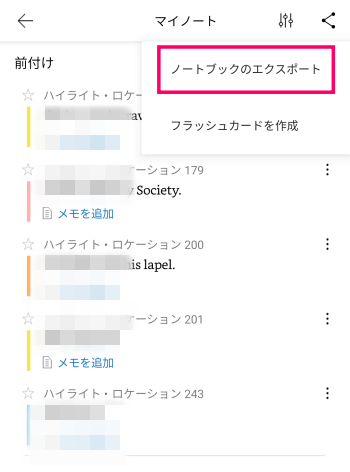
BOOX NeoReaderからエクスポート
BOOXデフォルトの電子書籍閲覧アプリ・NeoReaderで読んだPDFやepubにつけたハイライトやメモもエクスポートできます。
書籍のページを開いた状態でメニューを表示させ、目次を出します。
目次ナビウィンドウの下に3つボタンがありますが、その一番右の「…」をタップすると、メモ一覧が出てきます。
エクスポートしたいメモにチェックを入れます。全部選択したいときは、ウィンドウの下のチェックボタンをオンにするとすべて選択できます。
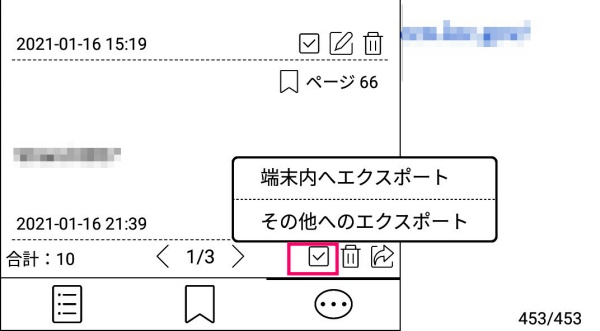
シェアボタンを押すと、エクスポートの方法が選択できます。
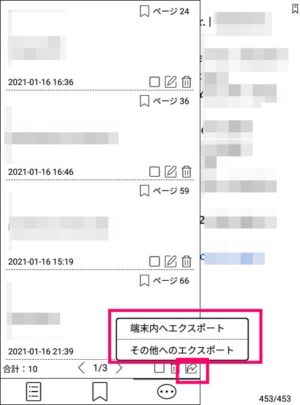
「端末内にエクスポート」を選ぶと、ストレージに「note」フォルダが作られます。
さらに書名がタイトルのフォルダが作られ、その中にテキストファイルが格納されます。
「その他へのエクスポート」を選ぶと、BOOXと連携しているOnyxアカウントか、EvernoteまたはOneNoteへ保存されます。
海外のフォーラムでも、意外に「ハイライトのエクスポートのしかたがわからない」という投稿があるので、記事にしてみました。
ちなみに、NeoReaderで辞書引き後に作れる単語帳機能が全然役に立たないので、改善を求める声も多いです。単語帳に登録されたデータのエクスポート機能もほしい。
こういう意見はメーカー側に上げないと改善されないので、同じように感じているユーザーのみなさんはぜひ端末内のフィードバックから意見をあげてみてください。